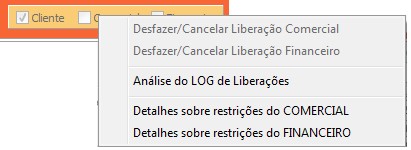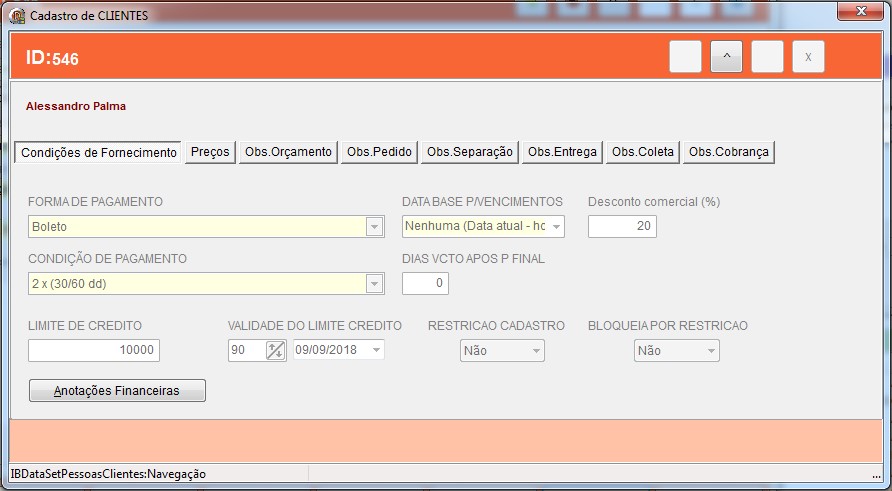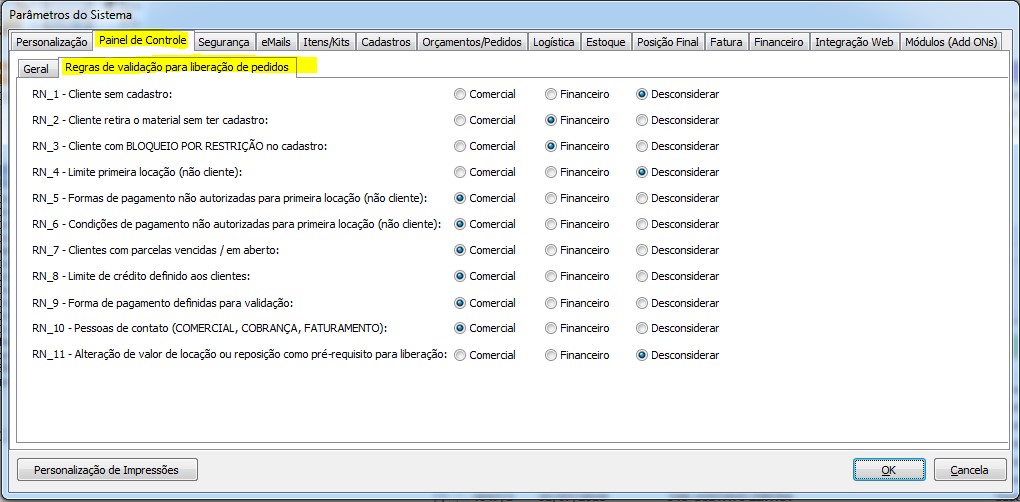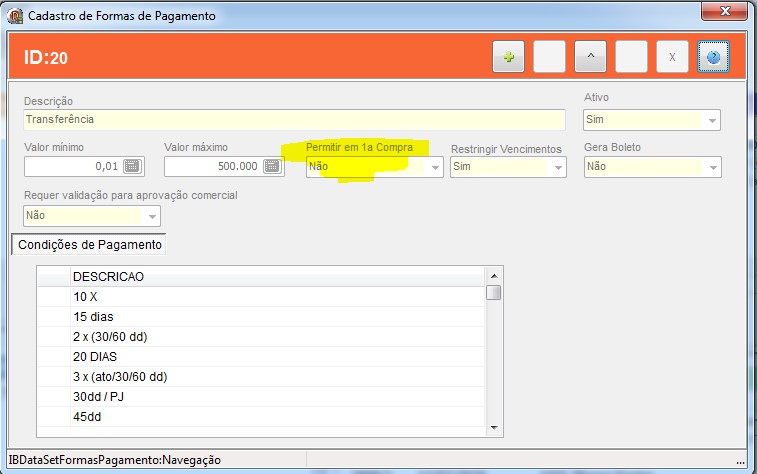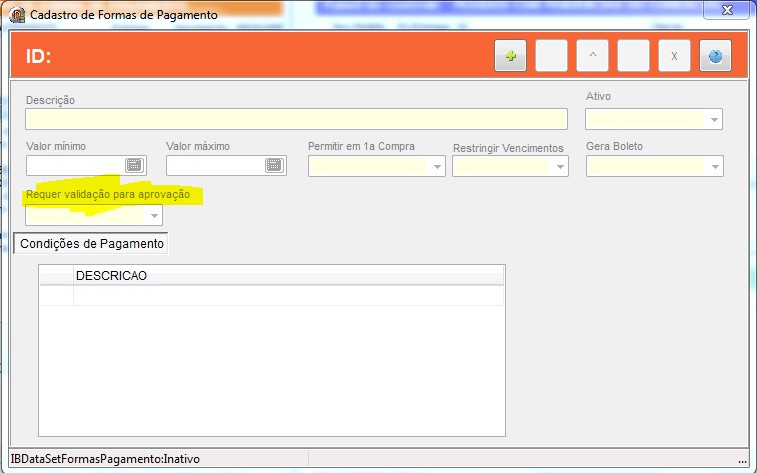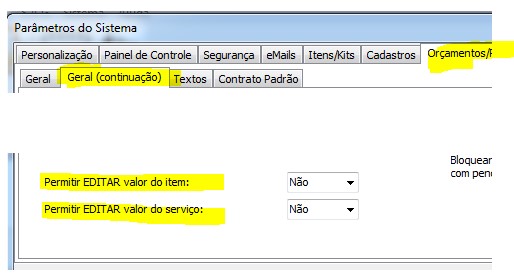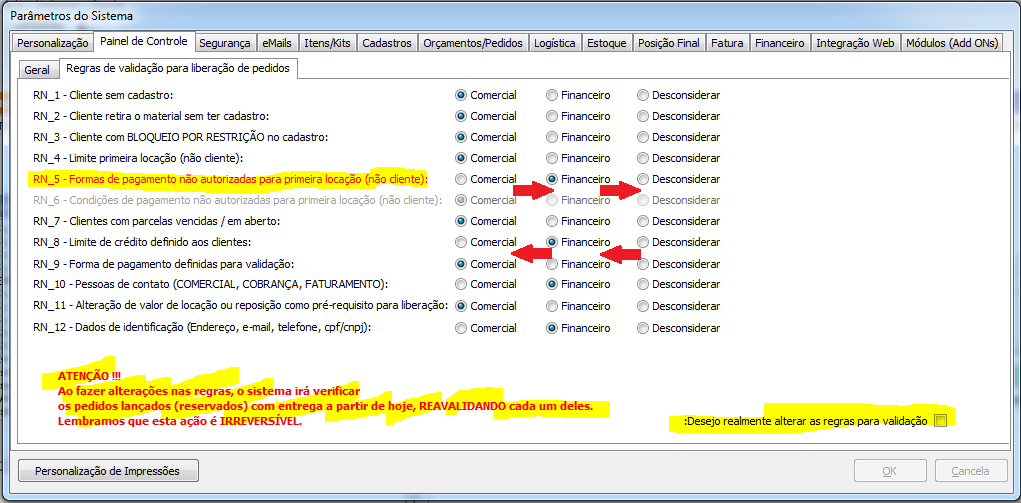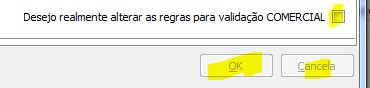Personalizando as regras de validação de acordo com a suas necessidades
A partir de junho de 2018 foi disponibilizada uma nova atualização no BestLOC que permite configurar de forma totalmente personalizada todas as regras nos painéis de validação COMERCIAL e FINANCEIRO, e para entender toda esta mudança, preparamos este artigo especialmente para isto.
Porque foram feitas estas alterações?
Embora esta funcionalidade esteja no BestLOC, deste a sua concepção, sendo importantíssima para qualquer locadora, independentemente do seu tamanho ou segmento de atuação, sabemos que as regras de negócio variam, e por isto foi necessário levar ao formato de parametrização, permitindo assim que cada usuário (cliente BestLOC) possa definir a forma de validação dos bloqueios que mais lhe convier.
Além disto, até então, estas regras estavam configuradas de forma interna, se tornando muito difícil atender as diferentes demandas relacionadas a esta funcionalidade o que acabou nos levando, em alguns casos, a estabelecer regras conflitantes dentro do sistema, e que por fim acabavam sendo ineficientes para a proposta que elas foram criadas.
Diante disto, extraímos todas as regras que estavam realmente ativas e disponíveis no sistema, mesmo que inativas para algumas empresas, tornando-as totalmente autoconfiguráveis.
E para facilitar o entendimento de todos, possibilitando de forma compartilhada aprimorar ainda mais o conhecimento coletivo, tanto ao nível de usuários como também dos respectivos gestores.
CONCEITO DOS PAINÉIS
Antes de explicar de fato as modificações que foram efetuadas, vamos recapitular o conceito desta funcionalidade. Assim ficará mais fácil entender tudo o que será explicado a seguir.
Os painéis de validação do COMERCIAL e FINANCEIRO tem por objetivo apontar eventuais críticas relativas a andamento do pedido. É por isto, que somente os registros que estejam marcados como PEDIDOS (reservados) são passiveis de estarem sendo exibidos nestes painéis.
Divididos em PAINEL DE PENDÊNCIAS DO COMERCIAL e PAINEL DE PENDÊNCIAS DO FINANCEIRO, permitem que eventuais desconformidades sejam visualizadas pelos respectivos setores.
Lembre-se que quando um ORÇAMENTO é confirmado, estamos indicando ao BestLOC, que obtivemos a APROVAÇÃO DO CLIENTE e portanto, para que possamos dar andamento no mesmo, efetuando os procedimentos programados para LOGÍSTICA (separação, entrega, coleta, etc), devemos indicar ao sistema mais duas aprovações – COMERCIAL e FINANCEIRO.
A partir deste entendimento, lembre-se que as informações exibidas nos painéis dependem do usuário que fez login no sistema. Se este não estiver vinculado à grupos de GERÊNCIA, terá acesso somente aos pedidos inseridos pelo mesmo.
Caso pertença ao grupo GERÊNCIA COMERCIAL, terá acesso a todos os pedidos confirmados (RESERVADOS), da mesma forma que usuários inscritos do grupo GERÊNCIA FINANCEIRA tem acesso a todos os pedidos que estejam no respectivo painel.
ATUANDO NOS PAINÉIS
Agora que sabemos como funciona os painéis, ou seja, como as informações são exibidas neles, precisamos saber como REMOVER os pedidos que lá forem exibidos.
Bem! Considerando que os pedidos (RESERVADOS) estarão sendo exibidos nos painéis sempre que apresentarem alguma inconformidade, teremos duas formas de atuar sobre os mesmos.
A primeira maneira, e a mais indicada, é RESOLVER o problema apresentado, ou seja, proceder os devidos ajustes no pedido, conforme as orientações que o sistema apresentará.
A outra maneira, é atuar sob um LIBERAÇÃO MANUAL. Esta função é menos indicada, pois dependendo do tipo de situação apresentada, caso o cliente faça um novo pedido, ela poderá ser exibida novamente. Neste caso, sempre que você utilizar esta função acabará gerando um fluxo vicioso, gerando inevitavelmente um retrabalho.
Em relação a esta segunda possibilidade, recomendamos que a função LIBERAR PEDIDO seja restrita a determinados usuários. Normalmente atribuísse esta responsabilidade a gerentes, supervisores ou outro colaborador de maior responsabilidade.
IMPORTANTE!!!
Se na sua empresa você não tem as tarefas distribuídas nestes setores, e ou, não possui um colaborador ao nível de gerência, reflita se realmente esta na hora de você ativar esta funcionalidade, pois os mesmos usuários que farão orçamentos e pedidos, serão os que terão acesso a liberação das pendências. Não faz muito sentido!
LIBERAÇÃO AUTOMÁTICA DOS PEDIDOS – Quando isto acontece?
Muito simples. Sempre que todos os requisitos (regras de validação) forem atendidos o BestLOC fará a liberação no respectivo setor. COMERCIAL e ou FINANCEIRO.
Dentre as melhorias realizadas nesta versão, este foi um dos pontos que efetuamos alterações.
O conceito é exatamente o mesmo. O que mudamos foi a forma de interação do sistema junto ao processo de validação das regras.
Como funcionava até agora?
Todos os pedidos, de acordo com as condições apresentadas no conceito, eram apresentados nas respectivas listas, considerando o número de dias para entrega deste. Porém, mesmo existindo em parâmetros a possibilidade de configura-lo (nro.dias), era possível altera-lo diretamente nos painéis, aumentando o intervalo e análise de forma a atingir o pedido que se desejava localizar e liberar.
Além disto, o sistema fazia leituras automáticas em intervalo de tempo predeterminado (parâmetros) a fim de efetuar liberações automáticas para os pedidos.
Como funcionará agora?
A primeira grande e ótima mudança que efetuamos, é que as validações ocorrem imediatamente as ações efetuadas nos pedidos. Ou seja, ao incluir ou alterar um pedido o sistema verifica todas as regras ativas e efetua a liberação automaticamente, dispensando com isto que o mesmo, vá para a lista de pendências, e que seja verificado posteriormente, seja da forma manual ou automática.
Com esta melhoria, não importa a data de entrega do pedido, desde que as regras de validação tenham sido atendidas, o pedido é liberado, respeitando a respectiva classificação de setores (COMERCIAL ou FINANCEIRO).
Outra melhoria incluída nesta versão é a possibilidade de avaliar as pendências diretamente na interface de pedidos. Esta facilidade foi disponibilizada junto ao menu flutuante exibido a partir do clique direito do mouse, conforme imagem abaixo, sobre os “checks” de liberação.
Desta forma, o próprio atendente / vendedor responsável, poderá verificar o que está faltando para que pedido possa avançar nas etapas operacionais garantindo a devida entrega e coleta.
CONFIGURANDO O SEU NOVO PAINEL
No menu, acesse opção sistema – parâmetros. Localize a aba PAINEL DE CONTROLE. Nela estão dispostas duas abas:
- Geral;
- Regras de validação para liberação dos pedidos
A seguir vamos abordar cada uma das opções dispostas, para que você possa configurar da forma mais adequada possível.
Painel de controle – Geral
- Tempo em minutos para atualizar dados – Aqui você poderá informar qual o intervalo de tempo que deseja que o BestLOC verifique os pedidos.
- Esta opção ainda está ativa, pois ela atua sobre os outros painéis de validação do sistema – PEDIDOS COM PENDÊNCIA EM FORMA DE PAGAMENTO e PEDIDOS COM PENDÊNCIA EM CONTRATO, que NÃO SOFRERAM ALTERAÇÃO NESTA ATUALIZAÇÃO.
- Visualizar pedidos com PENDÊNCIA (COMERCIAL / FINANCEIRO) com entrega até (dias) – neste campo é possível definir o intervalo, em dias, que os dados serão exibidos nos painéis, considerando a respectiva data de entrega de cada um.
- Este recurso é importante, pois devidamente configurado permite ver de forma mais objetiva as próximas entregas, priorizando ações e análise de liberação para os negócios mais urgentes. Considere aqui, o tempo que a sua empresa precisa para deixar os materiais prontos para entregas, a partir das locações realizadas.
- Limite em R$ para primeira locação (sem cadastro do cliente) – neste campo basta informar o valor desejado, porém antes de tudo é preciso considerar se está tudo claro para você o que explicamos sobre PESSOA SEM CADASTRO DE CLIENTE.
Grupos de usuários:
Os demais campos existentes nesta aba de configuração referem-se à indicação dos grupos de usuários. Tais como, administrador, gerencias, e demais grupos predefinidos no sistema.
Estas informações foram predefinidas na instalação do seu sistema e devem ser mantidas exatamente como na imagem acima.
O que você deve ficar atento é o que será exibido ou omitido nas listas dos painéis.
Como já falamos, somente os usuários associados as GERÊNCIAS, COMERCIAL e FINANCEIRA poderão visualizar TODOS os pedidos nas suas respectivas áreas. Os usuários associados apenas aos grupos COMERCIAL e FINANCEIRO terão acesso apenas aos próprios pedidos.
Agora vamos avançar para a aba – REGRAS DE VALIDAÇÃO PARA LIBERAÇÃO DOS PEDIDOS, onde realmente você perceberá muitas mudanças.
DEFINIR ONDE, E SE A REGRA SERÁ UTILIZADA
A partir desta versão, mais do que decidir se uma regra esta ativa ou não, será possível decidir qual setor ela será validada.
Este recurso é importante, pois nem todos nossos clientes tem colaboradores dedicados exclusivamente a setores comercial e financeiro. Muitas vezes, a mesma pessoa tem funções múltiplas na organização e este recurso poderá facilitar a análise dos dados.
Além disto, ao trabalharmos nesta nova versão, verificamos que algumas regras haviam sido migradas da área comercial para a financeira, e vice-versa. Além disto, vimos que algumas regras estavam ativas nos dois setores, o que não faz sentido.
Então agora é muito simples. Sua empresa adéqua as regras de acordo com as necessidades.
Ou a regra será validada no financeiro, ou no comercial, ou se não desejar utilizar a regra, simplesmente, marque DESCONSIDERAR.
Entendendo cada uma das regras:
RN_1 – Cliente sem cadastro (não cliente)
Esta regra verifica se o pedido foi feito para uma PESSOA que não está marcada como cliente (conforme conceito apresentado anteriormente).
RN_2 – Cliente retira o material sem ter cadastro (não cliente)
Em pedidos, você informa se a RETIRADA do material (entrega) será feita pela sua empresa (locadora) ou será de responsabilidade do cliente. Entendemos que para garantir a segurança do acervo, evitando furtos e ou extravios, sempre que o cliente for retirar o material e não estiver devidamente qualificado como tal, uma solicitação de validação dever ser efetuada.
RN_3 – Cliente com bloqueio por restrição no cadastro
Esta opção, se ativada, irá verificar se a pessoa vinculada ao pedido, É CLIENTE, e se a mesma possui algum bloqueio no seu respectivo cadastro. Havendo bloqueio por restrição, será possível estabelecer uma aprovação somente se o bloqueio for removido no cadastro, ou se uma LIBERAÇÃO MANUAL for procedida.
RN_4 – Limite primeira locação (não cliente)
Esta opção se ativada, irá considerar o valor estabelecido como limite de primeira locação para todos os pedidos vinculados a pessoas que não tenham sido pré-definidas como cliente. Caso este limite seja ultrapassado, para que o pedido seja liberado será necessário aumentar o limite o efetuar uma liberação manual.
DICA! Considere esta regra combinada com a RN_1. Você pode marcar para DESCONSIDERAR a regra 1, estabelecendo um valor limite para primeira locação. Desta forma, somente pedidos que ultrapassarem este limite são bloqueados, evitando com isto que pedidos com valores menores sejam bloqueados.
RN_5 – Formas de pagamento não autorizadas na primeira compra (não cliente)
Com esta regra ativada, o BestLOC irá verificar, caso o pedido esteja vinculado a uma pessoa – NÃO CLIENTE, se as formas de pagamentos associadas as parcelas dos pedidos, geradas em contas a receber estão marcadas como NÃO AUTORIZADA para esta condição. Observe que para esta regra funcionar adequadamente, é fundamental que a condição de pagamento esteja devidamente configurada para gerar este bloqueio.
Quando você estiver configurando esta regra nos parâmetros, pare com o mouse posicionado
sobre a descrição da regra e veja quais condições estão devidamente configuradas.
RN_6 – Condições de pagamento não autorizadas na primeira compra (não cliente)
Da mesma forma que a regra 5, esta regra irá considerar a CONDIÇÃO DE PAGAMENTO. Assim é possível restringir determinadas condições para os clientes de primeira locação – NÃO CLIENTE.
Esta regra é bem importante, se a sua empresa trabalha com a forma de pagamento – BOLETO, por exemplo. Normalmente neste caso, as locadoras preferem indicar, em uma primeira locação algo do tipo, DEPÓSITO, TRANSFERÊNCIA etc.
Assim como na regra 5, posicione o mouse sobre a descrição da regra e obtenha a lista de condições não autorizadas.
A regra 6 foi descontinuada, pois verificamos que devido a possibilidade de alterar o número de parcelas e seus respectivos vencimentos, à partir do módulo financeiro (contas a receber) ficamos impossibilitados de garantir uma validação coerente de acordo com os princípios desta regra.
Considerando que a condição de pagamento serve única e exclusivamente para nortear os prazos para pagamentos das parcelas, após a confirmação do orçamento, este contexto não é mais válido.
(13/06/2018).
RN_7 – Cliente com parcela vencida / em aberto
Com esta regra ativada você garante que clientes que tenham valores pendentes possam receber novos pedidos. Mas fique atento a um detalhe importante. Assim como qualquer outra regra, elas atuam apenas ao nível dos painéis de liberação, ou seja, não haverá nenhum impedimento em realizar orçamentos e ou até mesmo confirmar pedidos no módulo comercial.
O que o sistema irá fazer é, não havendo pendências financeiras por parte deste cliente, é atribuir como procedente esta regra evitando o bloqueio do pedido por este motivo.
Caso existam pendências, e as mesmas forem reprogramadas, automaticamente os pedidos bloqueados por este motivo serão liberados. Outra maneira de liberar pedidos nesta situação sem alterar as parcelas do contas a receber será a LIBERAÇÃO MANUAL.
RN_8 – Limite de crédito definido aos clientes
Como a ideia de agilizar tanto o atendimento, entendemos que parte deste atendimento estará ligada aos painéis de liberação comercial e financeira. Desta forma ao ativar esta regra, desde que seus clientes possuam limites de crédito previamente cadastrados, o sistema poderá considerar esta informação para liberar automaticamente os mesmos.
IMPORTANTE! O algoritmo de validação implementado aqui é o mesmo que os praticados pelos cartões de crédito, ou seja, valores em aberto, NÃO PAGOS (atrasados) farão parte da analise de disponibilidade de crédito, juntamente com parcelas a vencer.
Desta forma, por exemplo, se for atribuído um limite de R$ 5000,00 a um determinado cliente, este será o valor máximo que o sistema aceitará como valor em aberto + a vencer para liberar automaticamente.
RN_9 – Forma de pagamento definida para validação
Embora exista um painel de validação específica para esta regra e temos melhorias previstas para estes painéis adicionais (FORMA DE PAGAMENTO e PENDENCIAS DE CONTRATO) decidimos manter como opção de parametrização esta regra.
O mais importante de tudo neste momento, é saber como esta regra tem efeito, e para isto precisamos lembra da opção que deve estar devidamente marcada nas formas de pagamento que desejam ser validadas.
O conjunto destas configurações (REGRA ATIVADA + FORMA DE PAGAGAMENTO devidamente configurada) fará com que os pedidos que estiverem nesta situação sejam bloqueados.
Um exemplo importante que você deve usar para ativar esta regra, é se você tem na lista de formas de pagamento disponíveis ao comercial algo do tipo – A COMBINAR. Está é uma tradicional maneira que encontramos nos mais diferentes clientes o BestLOC. Aliás, esta opção vem cadastrada como default no sistema.
Porém, quando casos como este forem uma realidade na sua empresa, recomendamos que configure adequadamente estas formas e ative esta regra para validação.
RN_10 – Pessoa de contato (comercial, cobrança, faturamento)
Embora seja opcional o preenchimento destas informações, para muitas empresas, principalmente aquelas que atuam com o mercado de eventos corporativo, recomenda-se obter os respectivos responsáveis relacionados às ações comerciais, financeiras e de faturamento no momento do fechamento do pedido, evitando com isto desconfortos desnecessários.
Se este for o caso da sua empresa, basta selecionar qual setor deverá verificar as validações. Da mesma forma que as demais regras, caso não seja informado estes dados no pedido, será possível fazer liberação manual.
RN_11 – Alteração de valor de locação ou reposição
Embora, por definição padrão, tanto o valor de locação como de reposição não possa ser alterado pelos usuários, independente do nível do usuário, hoje já é possível alterar este contexto de acordo com outros parâmetros disponíveis.
Além disto, sua empresa utilize a facilidade de ITENS DE TERCEIROS, os campos valor de locação e reposição serão automaticamente editáveis, devendo serem preenchidos a cada lançamento.
Lembre-se também, que alterações de preço, junto ao cadastro dos itens podem ocorrer.
Desta forma, quando qualquer das situações acima descritas forem verificadas e a regra 11 estiver ativada para validação em algum painel, o sistema irá gerar um bloqueio para o pedido.
Neste caso, a única forma de liberar o pedido é manter o valor estabelecido, quando não for item avulso, o proceder uma liberação manual
RN_12 – Dados de identificação (Endereço, e-mail, telefone, cpf/cnpj)
Esta regra refere-se a validação sobre o preenchimento completo dos dados de identificação da pessoa.
Embora o e-mail e telefone seja de preenchimento obrigatório para inclusão de uma pessoa, ao ativar esta regra garanti-se que estes dados não foram excluídos após o lançamento do orçamento.
Em relação ao preenchimento do cpf/cnpj, se você desejar ter um cadastro completo, recomendamos que a regra seja ativada para o comercial. Desta forma, todos os dados básicos serão devidamente preenchidos.
Bom, agora que você compreendeu como usar e configurar os painéis de validação, vamos a uma última explicação.
SALVANDO AS NOVAS CONFIGURAÇÕES
Ela se refere a um detalhe importante, que colocamos na interface de configuração de parâmetros, a fim de garantir que você faça tudo certo. Na verdade, estas funcionalidades referem-se a um controle de segurança.
Sempre que uma regra sofrer alteração de setor, ou for marcada como desconsiderar, ela ficará em vermelho, salientando que fora realizada uma modificação.
Quando isto acontecer, será exibido uma mensagem de alerta:
Este aviso, lembrará de você, que ao CONFIRMAR uma alteração no comportamento das regras, o sistema irá analisar automaticamente todos os pedidos futuros, aplicando a novas regras estabelecidas.
Por exemplo:
Se você marcar DESCONSIDERAR a regra 1 – Cliente sem cadastro (não cliente). A confirmar o sistema irá ler todos os pedidos futuros, e caso encontre pedidos somente com esta pendência, irá marcar aprovação COMERCIAL e ou FINANCEIRA, considerando obviamente as demais regras.
Portanto, queira voltar a considerar esta regra, somente os pedidos confirmados a partir de então serão submetidos a esta situação, ou seja, o processo não será retroativo aos pedidos já marcados com aprovação comercial e ou financeiro.
E por fim, para garantir que as mudanças são realmente voluntárias, ao lado da mensagem de alerta, será exibido um campo de validação (Check):
Observe que os botões OK e CANCELA estão inativos.
Você precisará marcar que REALMENTE DESEJA ALTERAR A REGRAS para, somente assim confirmar as alterações.
CONSIDERAÇÕES FINAIS
Como citamos logo no inicio deste artigo, a redefinição do algoritmo de programação utilizado para esta funcionalidade se fez necessário tanto para garantir mais versatilidade ao BestLOC como também para atender as demandas relativas a melhoria de performance do sistema.
Desta forma, caso tenha alguma regra de negócio, que tenha sido omitida e ou desconsiderada, que sua empresa utilize, a partir da atualização desta versão, informe-nos através do nosso canal de suporte, via e-mail suporte@acp-sistemas.com.br para que possamos analisar e atende-lo.